❖數字插圖的VFX技術❖
無論您是設計師,藝術家還是業餘學習者,都無關緊要 - 在某些時候您需要提高數字插圖的視覺質量。
您可能需要修飾和增強您的數字繪畫,使其看起來更好,更壯觀,更有吸引力。它可以用於個人或商業用途。我們大多數人都知道如何使用我們最喜歡的圖像編輯軟件編輯和增強數字圖像。
但是,當涉及到技能開發本身時,要將生動的想像力渲染到空白的數字畫布,模仿從自然環境到幻想領域的照明;技術要求與經典圖像編輯完全不同。
·7月的這個月,我提供各種視覺效果(VFX)技術的迷你教程,只有Clip Studio Paint和DEFAULT工具+畫筆,希望能教你如何創建令人印象深刻的元素,提示和技巧,這些都可以幫助你完成冒險的數碼插圖。
🔥🌊⚡🌏
【1】讓火災🔥
繪畫火是任何數字藝術家必不可少的。
❓但是,這將是第一個典型的問題。
❓下一個工具可能是下一個工具。
所以,為了重新開始;當你覺得GIF速度太快時,讓我們用這4個簡單的GIF進行預熱以及解釋(由於上傳限制,我加快了3倍速的繪圖過程並將GIF分成4個部分)。
所需工具:
1.套索選擇。
中國墨水刷。

➊我使用[Lasso selection =]開始火的形狀。這不是強制性的,因為任何藝術家都有不同的繪畫方式。之後,我按住ALT + BACKSPACE以自動填充深紅色的基本形狀。
➋[中國墨水=➡[粗糙或光滑=刷子可用於掉落紅色,[打火機墨水=橙色和黃色稍微在這里和那里傳播和製作動態顏色。
➌使用[Rough =]添加黃色也可以成為火災的焦點或“重置”模糊部分。
🔥這是使你的火發光的核心部分! 🔥
所需工具:
1.氣刷:使用添加(發光)混合模式突出顯示。
2.氣刷:具有正常混合模式的液滴。
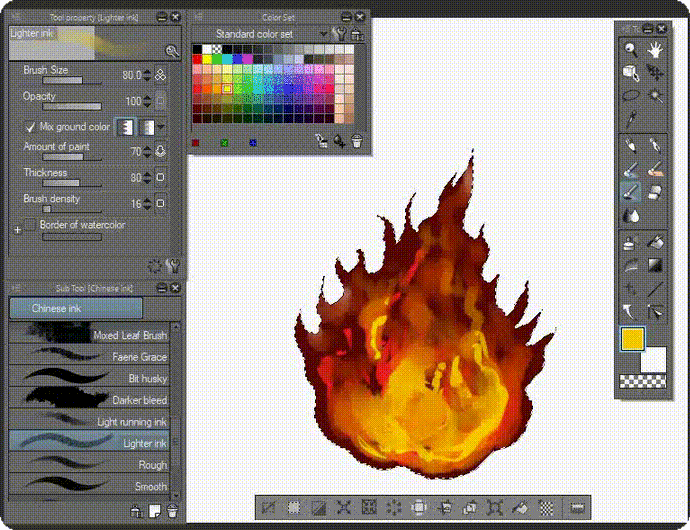
➊首先,使用[Air brush =with [Highlight =]並確保混合模式:Add(Glow)設置並選擇淺色,如黃色。並且不同尺寸的刷子用於定義火球效果或CORE(大面積覆蓋大面積,小亮度細節)。
➋之後,用[Air brush =➡[Droplet =紅色]添加火焰餘燼,以增加核心周圍燃燒餘燼的值。
📌提示:與Droplet的混合模式一起播放=將其從正常混合模式更改為添加(Glow)會產生某種明亮或燃燒的餘燼效果。
🔥讓我們的火比以往任何時候都更熱! 🔥
所需工具:
1.中國墨水:墨水較淺。
2.顏色混合:指尖。
3.氣刷:具有正常混合模式的液滴。

➊因為我在裡面畫火焰效果;它幫助我專注於添加顏色而不會分心。但現在是時候塗抹火了;我按CTRL + D.
➋然後我使用[Lighter ink = from [Chinese ink = brush]在火焰邊緣添加一些“煙霧”效果。
➌完成煙霧後,我使用了[顏色混合=➡[指尖=在整個火焰點塗抹,甚至在核心內部有一些灰燼顆粒。
📌提示:完成塗抹後添加一些餘燼顆粒也有助於以後的目的。通常我的習慣是讓一些餘燼顆粒保持清晰美觀。我將背景更改為深灰色,這樣您就可以更好地看到火焰效果。
🔥在洞裡射擊! 🔥

🔥🔥🔥獎勵技術:[濾鏡=➡[模糊=➡[徑向模糊=你可以選擇前面或後面的位置來模糊= - 'x'位置也可以根據'興趣點'的需要而變化被選中。
通過這樣做,你將能夠像撞擊流星一樣在撞擊地面之前增強火球運動的方向。
📌提示:不要讓一切模糊;添加一些顆粒,對某些顆粒保持清晰;只有在必要時塗抹[顏色混合=➡[指尖=
🔥🔥🔥🔥🔥🔥🔥
【2】釋放水🌊
水有各種各樣的 - 鏡面光滑,像玻璃一樣清澈,陰暗,湍流或暴風雨。各種形式 - 雨,瀑布,波浪,河流等等。描繪這種多樣化的元素總是令人興奮。
·顯然,當我們談論水時;我們中的一些人可能會想到如何做波浪,飛濺,或者可能是顆粒,然後深入了解如何下雨,甚至是下一章的雷聲!
使用GIF的這些快速步驟將向您展示我如何使用[中國墨水=默認畫筆與所選擇的[中間顏色= palette]一次性完成所有含水元素的處理,以幫助保持值,直到給出水顆粒和污跡它。
所需工具:
1.中間色。
中國墨水刷。

➊基於一些顏色,我選擇並將它們放入中間色
➋我首先使用暗色調繪製第一個波浪形物體。在那之後,使用我最喜歡的[中國墨水=➡[平滑=中間色調與中間色調碰撞作為初始波'施工'。
🌊海洋湧入你的畫作的部分! 🌊
所需工具:
中國水墨畫筆:粗糙。
2.中國墨水筆:打火機墨水。
中國墨水筆:輕盈的墨水。

➊使用[中國墨水=➡] [淺色墨水=淺色調有利於在波浪的硬邊緣上弄髒。通過這樣做,你需要小心,否則它會變成煙霧。
➋我使用深色調和[中國墨水=➡[粗糙=刷子再次與中間色調強調一些已經被弄髒的區域。
➌然後[中國墨水=➡[光線潤墨=用淺色調使顏色飽和。嘗試自己使用這3種brushess組合,你會發現它們強大的混合模式。
TTIDE上升的部分! 🌊
所需工具:
1.鉛筆:鉛筆R1。
2.中國墨水筆:打火機墨水。
3.混色:舒緩水彩。
4.混色:運行彩色噴霧。
5.氣刷:水滴。
6.色調/飽和度:+30
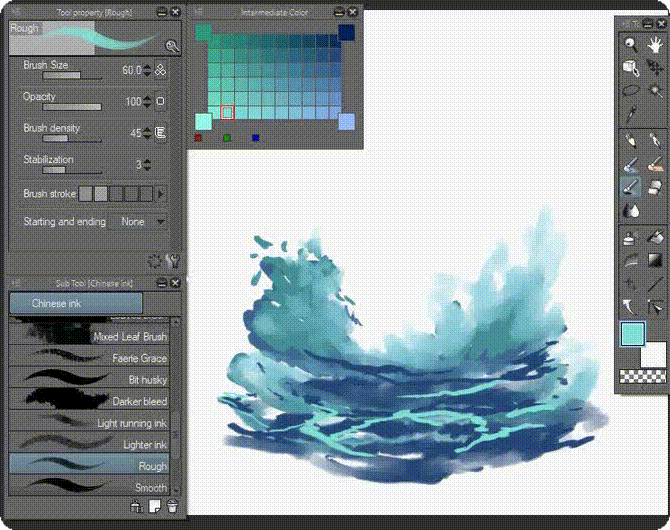
➊使用[Pencil =➡] [鉛筆R1 =淺色調會將暗色調與中間色調分開。通常我這樣做是為了增加波浪的價值。
➋我用[顏色混合=➡[舒緩水彩=洗掉一些區域,這樣它就不會出現只有硬邊緣。
➌最後,我使用[Hue / Saturation =➡[Hue:30 =改變它的顏色基礎,如你所見;此選項將使整個顏色改變您的願望。如果你想製造毒藥般的水;嘗試綠色甚至紫色/粉紅色。如果使用紅色的話,它也會變成熔岩!
📌提示:使用[氣刷=➡[液滴=與[運行顏色噴霧]組合=可能會在整個部件上產生水湍流。與所有這些刷子方法一起玩會讓你對自己的實驗感到滿意!這就是我所說的快樂事故。
🌊海洋上升和閃耀到你的畫作的最後部分! 🌊
所需工具:
1.筆:繪圖筆。
2.噴槍:突出顯示

➊使用[Pen =➡[繪圖筆=使用微小尺寸的筆刷(取決於你喜歡的)將有助於添加一些強烈筆劃的散射波。通過這樣做,我使用白色或任何你想要的淺色;一個溫和的提醒,當然你需要停止或最小化模糊的尖銳筆劃,以保持其在那裡繪製的目的。
➋我使用[氣刷=➡[高光=刷淺藍色或有時中間色調強調反射太陽或月亮的區域。或任何其他光源。反射的顏色應與光源相同;例如,太陽可能會略帶紅色或橙色。月亮可能與上面的過程圖相同。
🌊🌊🌊🌊🌊🌊🌊
【3】調用THUNDER⚡
我一直對閃電或雷聲充滿激情;我喜歡設計看起來像生物爪子的“死亡中風”!我必須找到一種方法將它們擠進畫布而不會破壞任何其他元素,如雲或甚至下雨。
所以,這些快速的GIF步驟絕對是我表達閃電技術最快捷的方法!當然,我會詳細解釋,但因為我接近挑戰的最後期限;我盡量讓它像閃電一樣迅速 - 但不會讓你在以下步驟中丟失。
所需工具:
1.套索選擇。
中國墨水刷。
3.氣刷。

➊我用[套索選擇=開始雷聲的形狀 - 與我用來做火的技術相同。這是(再次)不是強制性的,因為您可能希望使用適合您的其他畫筆來執行此操作。之後,我按住ALT + BACKSPACE以自動填充深橙色的基本形狀。
➋[中國墨水=➡[平滑=刷子可以幫助閃爍雷聲的微小細節(或者你有更好的名字,如火花或Pikach *螺栓 - 是我的客人),[打火機墨水=橙色和黃色一點點在這里和那里傳播和製作動態的色彩。
➌添加[氣刷=➡] [突出顯示=黃色會稍微強調顏色。然後,如果你想添加一些閃亮的東西來提亮閃電效果:我建議在幾個區域使用[Soft = brush]。
⚡FLASHY部分渲染你的雷聲! ⚡
所需工具:
1.顏色混合:在纖維上運行顏色。
2.顏色混合:指尖。

➊在這一部分,我使用[混色=➡[在光纖上運行顏色=重塑一些照明邊緣。它將成為後來技術的火花,但至今仍然是它。
➋現在是時候做了!偶爾我用[顏色混合=➡[指尖=與巨大的畫筆大小。為了使它看起來華而不實,你可以將尺寸減小到一個小區域,然後塗抹一些雷擊。
➌添加[中國墨水=➡[平滑=對於已經過多污蹟的區域將加強其形狀。請記住,模糊的筆劃應該是一種“運動”,而尖銳的筆劃則代表雷擊。平衡這兩種技術會讓你感到興奮!
⚡SPARKY部分爆炸你的雷聲! ⚡
所需工具:
1.筆:繪圖筆。
2.顏色混合:指尖。

➊使用[Pen =➡[繪圖筆=用微小尺寸的刷子(取決於你喜歡的)將很好地添加一些強力筆劃的雷電螺栓。通過這樣做,我使用白色或任何你想要的淺色(但最好是淡黃色或“破碎”的白色);儘管如此,雷聲仍需要銳利,這就是為什麼添加白色會強調這一點。
➋我使用[Air brush =➡[Soft = Brush with white]給反映雷聲火花的區域帶來強烈的閃光感。顏色反射應與初始顏色的選定區域相同。
➌用[顏色混合=➌污染某些區域] [指尖=肯定會使白色輪廓最終變得模糊:我建議用[鉛筆=甚至[鋼筆=刷子]塗抹以回复白色或黃色火花!
⚡⚡⚡⚡⚡⚡⚡
【4】製作地球岩石! 🌏
🔰本節將是我的自然代表,分享我如何製作一個簡單的岩石及其草。在本教程中,我更喜歡石頭/岩石而不是樹,因為我已經在下面的教程中討論了製作樹木,灌木和其他視覺元素:
景觀有一個明確的象徵性角色,搖滾是它的支柱,由塑造它的力量來定義。世界上任何一個世界都有這個支撐,岩石的性質應該與它們所產生的世界和諧相處。
所需工具:
1.套索選擇。
中國墨水刷。

➊我使用[Lasso selection =開始搖滾的形狀 - 再一次,它與我用來做火和雷的技術相同。這是(再次)不是強制性的。在此之後,我按住ALT + BACKSPACE以基於[顏色設置=➡[標準顏色設置= - 紙張可以填充任何顏色)自動填充中等棕色的基本形狀。只要它很暗。我是深灰色的。
➋[中國墨水=➡[平滑=刷子將幫助我們將中間顏色與深色分開,然後我選擇[更淺的墨水=淺色調]。使用圖形輸入板的筆壓力;較輕的墨水刷非常安靜,可以混合那些堅硬的邊緣。但是如果你想要恢復鋒利的邊緣;回到Smooth。
🌏SHINY部分渲染你的雷聲! 🌏
所需工具:
1.中國墨水:墨水較淺或光滑
2.筆:G筆。
油畫:油畫棒

➊為了著色,我使用[中國墨水=➡[打火機墨水=以淺紫色開始)。當你著色時盡量放鬆你的力量,因為它會將深棕色和淺紫色順利混合。每當我需要創造一個鋒利的邊緣時,我將再次選擇[中國墨水=➡[平滑=然後切換回打火機墨水進行混合。
➋[Pen =➡[G-pen = brush將幫助您定義光源以及岩石表面的銳利反射光。出於教學目的,我將採用淺紫色和淺黃色作為照明的主要顏色。
➌現在是時候借助於油畫改進混合模式油畫=➡[油畫棒=由於它有點'濕'的特性,我更喜歡用油畫棒擦亮每一個邊緣。但是再一次,混合技術應該與不同圖形片劑的每種壓力不同。
📌提示:使用鍵盤快捷鍵[CTRL + D =➡] [取消選擇=將釋放當前圖層的套索選擇。當我嘗試使用鋼筆工具定義光源和繪畫時,我就這樣做了。通過按住CTRL按鈕(Mac上的CMD)單擊第1層將再次選擇整個像素(包括光源)。
🌏植物生長的自然部分! 🌏
所需工具:
1.顏色混合:在纖維上運行顏色。
2.筆:G筆。
中國墨水:墨水較淺

➊石層頂部的新層。通過使用[Pen =➡[G-pen =添加覆蓋石頭基礎/地面的植物細節;通常我更喜歡使用小尺寸的鋼筆刷。但如果你覺得它太尖銳而且你對此不滿意;你可以使用鉛筆刷或其他任何東西。
✤我從Clip Studio Assets下載了Mine,然後搜索Pencil [Pencil R1 =並由著名的Red Juice製作。
➋[中國墨水=➡[光滑=與深綠色相結合的照片與更淺的墨水=使用淺綠色最終會增加適合創建草的顏色變化。按住CTRL並左鍵單擊第2層,我放置植物以顯示選擇,然後我用深綠色調暗整個音調;直到它足夠好,我使用CTRL + D取消選擇選擇。
📌提示:嘗試添加[鉛筆=➡[鉛筆R1 =取消選擇黃色的第2層和另一側的深綠色以使草看起來動態。
🌏額外的部分,讓白天變成夜晚! 🌏
所需工具:
1.中國墨水:墨水較淺
2.剪貼膜。
筆:G-Pen。

➊創建一個新的Group [Folder =]然後,創建一個新圖層並使用NIGHT MODE重命名。
➋重要步驟:夾到下面的圖層。將其圖層模式更改為[Multiply = 80%不透明度。在文件夾中拖動第1層和第2層。
➌之後,我選擇[中國墨水=➡[淺色墨水=深藍色的畫筆],直接在NIGHT MODE層上繪畫。請注意,它不會越過文件夾1中的圖像區域 - 因為它已經被剪貼蒙版掩蓋了!
📌提示:嘗試使用[Pen =➡[G-pen =在NIGHT MODE的頂部添加更多細節]。因為它將成為反射月光的亮點。
🌏🌏🌏🌏🌏🌏🌏
【5】VFX畫廊🎨
▲紅寶石火熱山🔥
上面的圖片是我為個人項目所做的許多VFX插圖,風景畫之一:即將推出的網絡漫畫概念藝術在Clip Studio Paint中完成了所有工作。
正如你從圖片中看到的那樣,我強調了火熱的熔岩和日本的火焰:⽕進入了整個作品中的紅寶石。所有技術都用FIRE以及章節【1】和【4】中的EARTH元素進行了解釋 - (道歉,因為我需要在學校教我的學生,所以我無法一步一步地完成這個Ruby之山的作品) 。
▲冷凍(不是來自著名的迪斯尼電影)Citadel❄
上面的圖片代表我的實驗做了一個風景畫,只有有限的深藍色色調托盤選擇。我希望有一天我可以分享給你們這些步驟,將其視為“即將到來的”教程。
▲固定藝術品
我用兩個最好的(或至少是最性感的)圖像代表我的角色設計個人和商業藝術作品,只用Clip Studio Paint默認畫筆完成。這兩個圖像集中在強大的[顏色混合=➡[指尖=工具以及[油畫=➡[油畫棒=為他們的頭飾和魅魔'血腥的眼睛。
🌞AFTERWORD🌑
您剛剛體驗了VFX技術教程的一小部分。我說一小部分是因為除了你所看到的一切之外,還有成千上萬的圖像和想法令人遺憾地無法適應。希望有一天你有機會在VFX技術的完整指南中看到這些缺失的部分。通過Futopia。
✤我仍然記得,作為一個男孩,看到我收集的各種藝術書籍的幕後花絮是多麼令人興奮,並夢想有一天能夠製作電影或動畫。我希望這個迷你教程的編輯將完全相同,並激發未來的藝術家,動畫師,甚至世界各地的視覺藝術學生使用Clip Studio Paint。
·如果你認為“我永遠不會那樣做”,請記住,沒有人會像成年人一樣開始生活。每個製作動畫片/電影/電影的人都曾經是個孩子,可能和你有著完全相同的夢想。僅僅因為人們說這是不可能的並不意味著你無法實現它。
祝福和歡呼。
謝謝|ありがとう|謝謝| Terima kasih
🐰關於FUTOPIA🍅
Yohanes Tenggara
從研究和戰略到設計和實施,Fu創造了深度聯繫的品牌,服務和藝術產品,通過他在數字設計和插圖方面的知識,實現了人與企業之間的強大關係。
✤如果您想了解更多關於我的信息(特別是如果您是印度尼西亞學生,住在Kelapa Gading,Pantai Indah Kapuk或Tzu Chi學區附近),您可以通過以下方式找到我的工作室(目前已關閉 - 即將開課!)下方鏈接! ▼
























留言